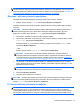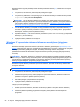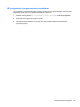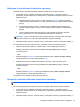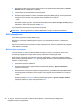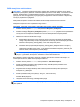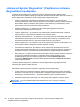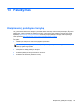Laptop User's Guide - Windows 8
PASTABA: Jei negalite įkrauti (paleisti) kompiuterio ir naudoti sistemos taisymo diskų, kuriuos
sukūrėte anksčiau, turite įsigyti operacinės sistemos „Windows 8“ DVD laikmeną, kad iš naujo įkrovę
kompiuterį galėtumėte pataisyti operacinę sistemą. Papildomos informacijos ieškokite
„„Windows 8“
operacinės sistemos laikmenos naudojimas (įsigyjama atskirai)“ 92 puslapyje.
„Windows“ atkūrimo priemonių naudojimas
Norėdami atkurti anksčiau išsaugotą informaciją, atlikite toliau nurodytus veiksmus:
▲
Pradžios ekrane įveskite žinynas, tada pasirinkite Žinynas ir palaikymas.
Norėdami atkurti savo informaciją naudodami paleisties atkūrimo funkciją, atlikite toliau nurodytus
veiksmus:
ĮSPĖJIMAS: Naudojant paleisties atkūrimo funkciją visiškai išvalomas standžiojo disko turinys, o
diskas suformatuojamas iš naujo. Išsamesnės informacijos ieškokite priemonėje „Žinynas ir
palaikymas. Pradžios ekrane įveskite žinynas, tada pasirinkite Žinynas ir palaikymas.
1. Jei įmanoma, sukurkite visų asmeninių failų atsargines kopijas.
2. Jei įmanoma, patikrinkite, ar kompiuteryje yra HP atkūrimo skaidinys: Pradžios ekrane įveskite
kompiuteris, tada pasirinkite Kompiuteris.
Norėdami patikrinti, ar yra HP atkūrimo skaidinys, pradžios ekrane įveskite windows, tada
spustelėkite Windows Explorer.
– arba –
Pradžios ekrane įveskite kompiuteris, tada pasirinkite Kompiuteris.
PASTABA: Jei „Windows“ ir HP atkūrimo skaidinių sąraše nėra, operacinę sistemą ir
programas reikės atkurti naudojant operacinės sistemos „Windows 8“ DVD diską ir laikmeną
Tvarkyklės atkūrimas (abu įsigyjami atskirai). Papildomos informacijos ieškokite
„„Windows 8“
operacinės sistemos laikmenos naudojimas (įsigyjama atskirai)“ 92 puslapyje.
3. Jei „Windows“ ir HP atkūrimo skaidiniai sąraše yra, paleiskite kompiuterį iš naujo. Norėdami
atverti „Windows Recovery Environment“ (WinRE), paspauskite ir laikykite paspaudę shift, kai
paleidžiate kompiuterį iš naujo.
PASTABA: Jei ir po kelių bandymų kompiuteriui nepavyksta įkrauti „Windows“, pagal
numatytuosius parametrus sistema įkraus „Windows Recovery Environment“.
4. Pasirinkite Paleisties atkūrimas.
5. Vykdykite ekrane pateikiamus nurodymus.
PASTABA: norėdami gauti daugiau informacijos apie informacijos atkūrimą naudojant „Windows“
priemones, atlikite paiešką šiomis temomis priemonėje „Žinynas ir palaikymas“. Pradžios ekrane
įveskite žinynas, tada pasirinkite Žinynas ir palaikymas.
f11 klavišo atkūrimo priemonių naudojimas
ĮSPĖJIMAS: naudojant f11 įrankį visiškai ištrinamas standžiojo disko turinys ir diskas
suformatuojamas iš naujo. Visa kompiuteryje įdiegta programinė įranga ir visi sukurti failai bus
negrąžinamai pašalinti. Atkūrimo priemonė f11 iš naujo įdiegia operacinę sistemą ir HP programas
bei tvarkykles, įdiegtas gamintojo. Gamintojo neįdiegtą programinę įrangą privalote įdiegti iš naujo.
Sistemos atkūrimo vykdymas 91